Suivi Mobil'
Le module Suivi Mobil' comporte des fiches de suivi numériques directement dans HarMobil', et un livret d'apprentissage 100 % en ligne pour tous vos élèves.
Il permettra à vos Enseignants.es de saisir directement dans HarMobil' la progression des élèves : compétences, commentaires, etc.
Vos élèves peuvent également bénéficier d'un livret d'apprentissage 100% dématérialisé sur leur appli Sarool !
Activer votre module
Ce module est activable par moniteur, vous pouvez donc choisir de le mettre qu'à certains moniteurs en fonction de vos besoins.
Depuis l'accès gérant/admin :
- Allez sur la page d'accueil d'HarMobil'
- Cliquez sur
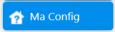 en bas à gauche.
en bas à gauche. - Dans la rubrique "Utilisateurs", cliquez sur "+ Gérer..."
- En bas du tableau, sélectionnez "Modifier le compte d'un utilisateur"
- Choisissez l'utilisateur en question dans la liste déroulante
- Lorsque la ligne "Ajouter l'accès au module Suivi Mobil'" apparaît, cliquez sur

- Confirmez la commande, l'activation est immédiate 😊
Utiliser votre module
Un nouvel onglet/ un nouveau bouton fait son apparition sur la page d’accueil
Progression : récap de l’évolution du niveau de l’élève
Renseignement : récap des infos de l’élève
C1/C2/C3/C4 : remplir les compétences de l’élève : Objectifs (parler des couleurs) /Observations/Vérifs (à cocher en vert ou non) /Synthèse (deux évaluations de synthèse et éval de controle)
RVP : (seulement AAC et CS) rendez-vous pédagogiques
Bilan : bilan de compétences
Vérifs : vérifications globales
Côté élève : Consultation livret d’apprentissage + remplir les trajets si AAC et CS avec Sarool
Utiliser Suivi Mobil' sur tablette ou smartphone
utiliser la "vue ordinateur" avec le navigateur Chrome ; vous aurez alors l'affichage complet.
Voici comment faire :
- Cliquez sur les 3 points verticaux à droite de la barre d'adresse
- Presque en bas du menu qui s'ouvre, cochez la case à la ligne "version pour ordinateur"
- C'est terminé : l'affichage est bien le même que sur PC !